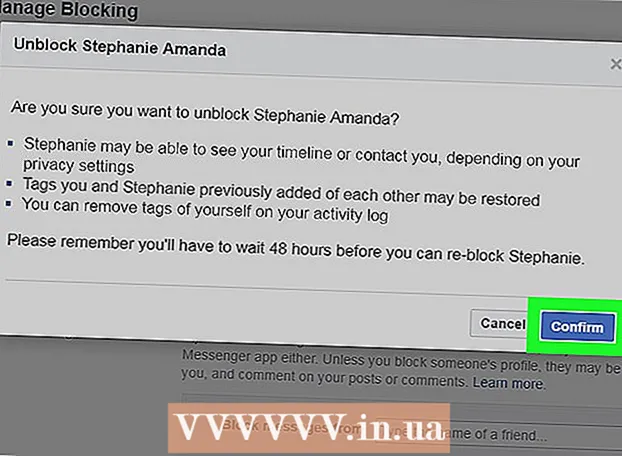Auteur:
Judy Howell
Date De Création:
26 Juillet 2021
Date De Mise À Jour:
1 Juillet 2024

Contenu
L'IR dans "IR Blaster" signifie infrarouge. La plupart des télécommandes utilisent l'infrarouge pour communiquer avec les équipements de divertissement à domicile tels que les téléviseurs, les récepteurs audio et les lecteurs DVD. Certains modèles Android sont livrés avec un blaster infrarouge intégré et, avec la bonne application, vous pouvez utiliser votre téléphone ou votre tablette pour contrôler votre téléviseur, entre autres. Ce wikiHow vous apprend à transformer votre téléphone ou tablette Android compatible IR en une télécommande virtuelle.
Avancer d'un pas
 Assurez-vous que votre téléphone dispose d'un blaster infrarouge. Le moyen le plus simple de le savoir est de rechercher sur Internet les spécifications de votre modèle de téléphone (ou de rechercher le modèle de votre téléphone avec les mots «IR blaster» après) et de regarder les résultats de la recherche. De nos jours, moins d'Androïdes sont livrés avec des blasters IR, mais vous pouvez toujours les trouver sur certains modèles.
Assurez-vous que votre téléphone dispose d'un blaster infrarouge. Le moyen le plus simple de le savoir est de rechercher sur Internet les spécifications de votre modèle de téléphone (ou de rechercher le modèle de votre téléphone avec les mots «IR blaster» après) et de regarder les résultats de la recherche. De nos jours, moins d'Androïdes sont livrés avec des blasters IR, mais vous pouvez toujours les trouver sur certains modèles. - Les modèles HTC et Samsung modernes ne sont plus livrés avec des blasters IR, mais vous pouvez souvent les trouver sur les modèles plus récents publiés par Huawei, Honor et Xiaomi.
- Vous pouvez également consulter le manuel d'utilisation de votre appareil Android si vous l'avez enregistré.
 Installez une application IR Universal Remote si vous n'en avez pas déjà une. Avant de télécharger une nouvelle application, recherchez dans le tiroir de votre application une application intégrée à distance / IR Blaster. Si vous n'en voyez pas, il existe de nombreuses applications gratuites et payantes dans le Google Play Store que vous pouvez utiliser pour contrôler votre équipement audio et vidéo domestique. Certaines options populaires et très appréciées incluent la télécommande universelle TV de CodeMatics et la télécommande universelle AnyMote + WiFi Smart Home Control de Color Tiger. Vous devrez peut-être essayer plusieurs applications différentes avant de trouver celle qui vous convient le mieux.
Installez une application IR Universal Remote si vous n'en avez pas déjà une. Avant de télécharger une nouvelle application, recherchez dans le tiroir de votre application une application intégrée à distance / IR Blaster. Si vous n'en voyez pas, il existe de nombreuses applications gratuites et payantes dans le Google Play Store que vous pouvez utiliser pour contrôler votre équipement audio et vidéo domestique. Certaines options populaires et très appréciées incluent la télécommande universelle TV de CodeMatics et la télécommande universelle AnyMote + WiFi Smart Home Control de Color Tiger. Vous devrez peut-être essayer plusieurs applications différentes avant de trouver celle qui vous convient le mieux. - Toutes les applications IR ne sont pas des applications de contrôle à distance universelles. Certains sont pour des marques spécifiques. Assurez-vous de lire la description de l'application avant de l'installer.
 Ouvrez votre application de télécommande infrarouge. Tu peux continuer Ouvrir pour ouvrir l'application à partir du Play Store ou appuyez sur l'icône dans le tiroir d'applications.
Ouvrez votre application de télécommande infrarouge. Tu peux continuer Ouvrir pour ouvrir l'application à partir du Play Store ou appuyez sur l'icône dans le tiroir d'applications.  Sélectionnez votre blaster IR lorsque vous y êtes invité. L'application vous demandera de choisir votre blaster infrarouge lorsque vous l'ouvrirez pour la première fois. Suivez les instructions à l'écran pour le sélectionner et / ou choisir les autorisations appropriées.
Sélectionnez votre blaster IR lorsque vous y êtes invité. L'application vous demandera de choisir votre blaster infrarouge lorsque vous l'ouvrirez pour la première fois. Suivez les instructions à l'écran pour le sélectionner et / ou choisir les autorisations appropriées.  Sélectionnez le modèle que vous souhaitez conduire. La plupart des applications sont livrées avec une liste intégrée d'équipements audio et vidéo pris en charge. Habituellement, vous devez d'abord choisir le fabricant, puis le modèle.
Sélectionnez le modèle que vous souhaitez conduire. La plupart des applications sont livrées avec une liste intégrée d'équipements audio et vidéo pris en charge. Habituellement, vous devez d'abord choisir le fabricant, puis le modèle. - Selon l'application que vous utilisez, vous pouvez être invité à saisir un code universel pour l'appareil. Vous pouvez trouver ces codes sur Internet en recherchant le modèle et le «code de la télécommande». Vous pouvez également visiter un site comme https://codesforuniversalremotes.com pour trouver votre code.
- Les téléviseurs, les lecteurs DVD / Blu-Ray, les récepteurs audio et plus encore peuvent être contrôlés avec un blaster infrarouge.
 Suivez les instructions à l'écran pour configurer l'appareil. Une fois que vous avez choisi votre modèle, votre application affichera des instructions pour l'associer à l'application. Les étapes diffèrent selon l'application et l'appareil. Une fois l'installation terminée, vous devriez pouvoir utiliser votre Android pour contrôler l'appareil.
Suivez les instructions à l'écran pour configurer l'appareil. Une fois que vous avez choisi votre modèle, votre application affichera des instructions pour l'associer à l'application. Les étapes diffèrent selon l'application et l'appareil. Une fois l'installation terminée, vous devriez pouvoir utiliser votre Android pour contrôler l'appareil. - Certaines applications vous permettent d'ajouter plusieurs appareils. Si l'application est gratuite, elle peut limiter le nombre d'appareils que vous pouvez ajouter.
 Dirigez le blaster infrarouge vers l'appareil que vous souhaitez contrôler. Comme une télécommande normale, le blaster IR fonctionne mieux lorsque vous tenez correctement l'appareil. Habituellement, le blaster IR est situé sur le dessus de l'appareil. Visez simplement et appuyez sur les boutons de votre écran Android pour faire fonctionner l'appareil de votre choix.
Dirigez le blaster infrarouge vers l'appareil que vous souhaitez contrôler. Comme une télécommande normale, le blaster IR fonctionne mieux lorsque vous tenez correctement l'appareil. Habituellement, le blaster IR est situé sur le dessus de l'appareil. Visez simplement et appuyez sur les boutons de votre écran Android pour faire fonctionner l'appareil de votre choix.  Testez vos fonctions externes. Pour commencer, appuyez sur le bouton d'alimentation pour allumer ou éteindre l'appareil, puis continuez à travailler sur les autres commandes. La télécommande virtuelle de l'application doit avoir les mêmes fonctions (ou similaires) que la télécommande réelle du produit.
Testez vos fonctions externes. Pour commencer, appuyez sur le bouton d'alimentation pour allumer ou éteindre l'appareil, puis continuez à travailler sur les autres commandes. La télécommande virtuelle de l'application doit avoir les mêmes fonctions (ou similaires) que la télécommande réelle du produit.